安装linux双显卡驱动关键在于选对驱动并正确配置。首先要确认硬件组合(如intel+nvidia或amd+nvidia),使用命令查看显卡型号并安装对应驱动,推荐使用nvidia官方驱动并关闭secure boot;其次在ubuntu中可通过“软件与更新”工具或命令行安装nvidia驱动,并用nvidia-smi验证是否成功;接着启用prime进行显卡切换,可全局设置默认显卡或局部指定程序使用独显渲染;最后若系统老旧或prime无效,可考虑bumblebee方案,但优先推荐使用prime方式以获得更好兼容性。
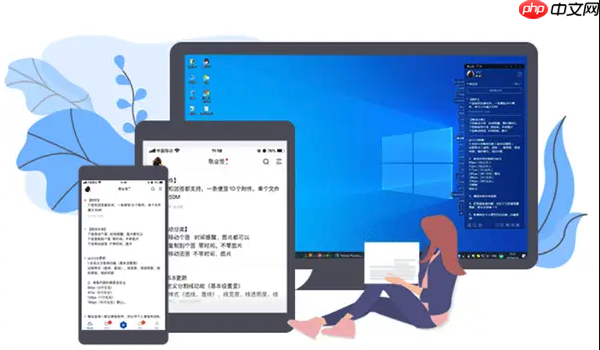
给Linux系统装双显卡,其实不难,但得注意细节。如果你是NVIDIA加核显的组合,比如Intel+NVIDIA或者AMD+NVIDIA,最常见的需求就是让独显跑性能程序,核显负责显示输出,或者按需切换。重点在于驱动装对、配置文件写好,别让两个显卡互相抢资源就行。
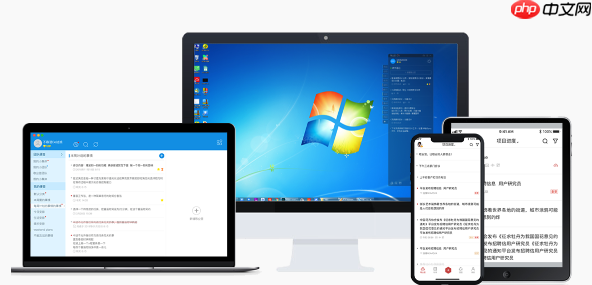
1. 确认硬件和驱动是否支持
首先你得知道自己用的是哪类双显卡组合。最常见的是:
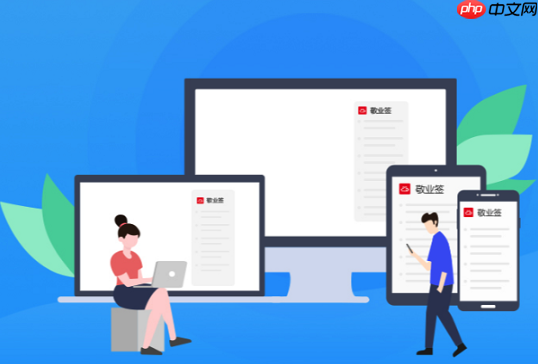
- Intel核显 + NVIDIA独显(主流笔记本)
- AMD核显/集显 + NVIDIA独显(部分高性能本)
在终端输入以下命令查看显卡型号:
lspci | grep VGA
确认型号后,再去查对应驱动是否支持。NVIDIA官方有专有驱动,开源的nouveau虽然能用,但性能差不少。Intel和AMD的核显一般都靠开源驱动支撑,像intel-media-driver或amdgpu。

安装NVIDIA驱动推荐使用系统的软件仓库或官网.run包,别忘了关闭Secure Boot,否则可能加载不了驱动模块。
2. 安装并启用NVIDIA驱动(以Ubuntu为例)
大多数Linux发行版默认不会自动装好NVIDIA驱动,你需要手动处理:
- 打开“软件与更新”工具,找到“附加驱动”标签页,选择推荐的NVIDIA驱动版本
- 或者用命令行安装,例如:
sudo apt install nvidia-driver-535
装完重启后运行:
nvidia-smi
如果能看到GPU信息,说明驱动装好了。这一步很关键,不然后面配置都是白搭。
有些系统可能会遇到黑屏问题,多半是因为驱动没正确加载,这时候可以尝试进入恢复模式卸载重装,或者换一个旧版本试试。
3. 配置PRIME显卡切换(NVIDIA Optimus)
如果你的本子是NVIDIA Optimus技术的双显卡(也就是核显负责输出,独显负责计算),那你要开启PRIME来控制哪个应用走哪个显卡。
先检查是否支持:
prime-supported
如果返回yes,那就可以开始用了。
你可以全局设置默认显卡:
sudo prime-select nvidia # 切到独显 sudo prime-select intel # 切回核显 sudo prime-select query # 查看当前选中
也可以局部指定某个程序用独显,比如运行Steam或游戏时:
__NV_PRIME_RENDER_OFFLOAD=1 __GLX_VENDOR_LIBRARY_NAME=nvidia glxinfo | grep "OpenGL renderer"
这样就能强制这个程序用独显渲染了。
4. 使用Bumblebee项目(老方案,可选)
以前Ubuntu默认用Bumblebee来管理Optimus双显卡,但现在基本被PRIME取代了。除非你的系统太老,或者PRIME搞不定,才考虑它。
Bumblebee需要用optirun或primusrun来启动程序,比如:
optirun glxgears
不过现在用的人不多了,配置起来也麻烦,建议优先用上面提到的PRIME方式。
基本上就这些了。双显卡在Linux上不是啥新鲜事,只要驱动装对、配置文件写清楚,日常办公、玩游戏、跑深度学习都没问题。需要注意的是不同发行版的驱动管理方式略有差异,比如Fedora和Arch会更激进一点,Ubuntu则相对稳定保守一些。






























